티스토리 뷰
목차
궁금한 국/영문 폰트 찾는 방법 확인하고 궁금증 해결하세요
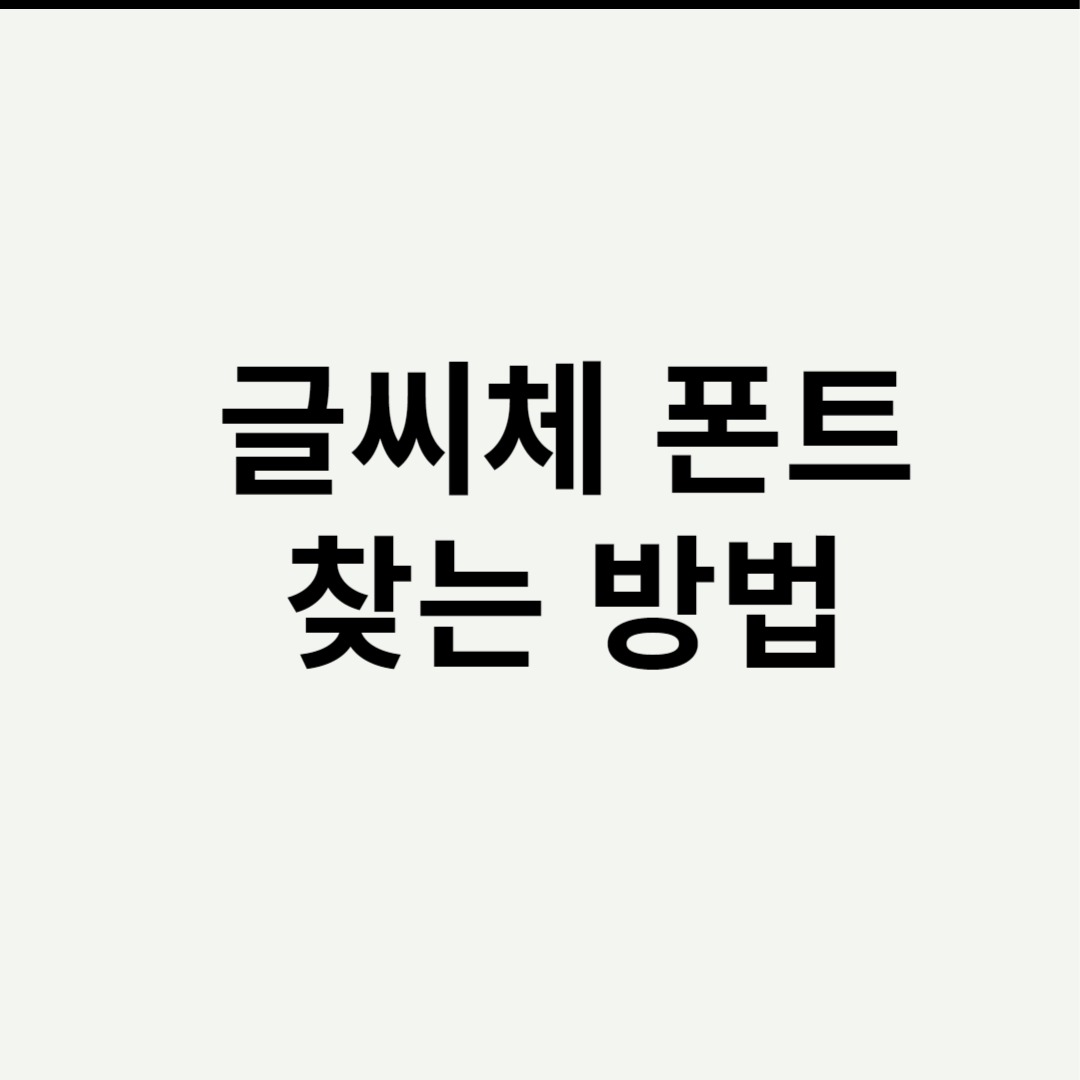
마음에 드는 글씨체 폰트를 보게 되면 나중에 그 글씨체를 사용하고 싶어 지는데 폰트 종류가 다양하다 보니 무슨 폰트인지 확인하기가 어렵습니다. 그래서 컴퓨터에서 글씨체 폰트를 찾는 방법을 소개하고자 합니다.
모바일에서 글씨체 폰트를 확인하는 방법이 궁금하시면 아래 버튼을 클릭하세요.
한글 폰트 검색 사이트 : 산돌구름
대표적으로 한글 글씨체 폰트를 확인하기 위해서 많이 이용하는 사이트로 산돌구름이 있습니다.
산돌구름에서는 무료폰트 제공, 폰트 이용권 구독 구매, 다양한 언어권의 폰트 등 다양한 서비스를 제공하고 있습니다.
글씨체 폰트 확인은 무료이며, 가입 없이 검색이 가능합니다.
산돌구름에서 글씨체 폰트를 찾는 방법을 설명드리겠습니다. 산돌구름 사이트로 이동합니다.
산돌구름 메인 사이트로 이동하면 아래 그림과 비슷한 화면을 확인 할 수 있습니다. 화면 상단에 위치한 '카메라' 아이콘을 클릭합니다.

아래 그림과 같이, '이미지로 폰트 검색'하는 페이지로 이동됩니다.

여기서 폰트를 확인하는 방법이 2가지가 있습니다.
먼저 이미지가 없다면, 확인하려는 글씨체를 이미지 형태로 저장합니다.
1) 확인하려고 하는 글씨가 포함된 이미지를 드래그 또는 화면상 파란색 '+' 아이콘을 클릭하여 이미지를 업로드시킵니다. (이미지가없다면 핸드폰 카메라로 촬영하여 이미지 만드세요)
또는 2) 이미지 URL을 입력하고 검색 버튼을 누리는 방법이 있습니다.
참고로 이미지 URL을 확인 위해서 이미지에 커서를 두고 오른쪽 마우스 버튼을 클릭하면 아래 그림처럼 메뉴에 '이미지 링크 복사' 또는 '이미지 주소 복사 ' 를 확인 할 수 있습니다.
'이미지 링크 복사' 를 클릭하면 이미지 URL이 복사되며, 복사된 URL을 입력합니다('Ctrl+v'). 일부 사이트에서는 이미지 URL 확인이 안 되는 경우가 있으니 1) 방식을 추천드립니다.

이미지를 등록하면 아래 그림처럼 글씨체에 파란색 박스가 생성된 것을 볼 수 있습니다. 글씨체 폰트를 확인하고 싶은 박스를 선택합니다.

이미지에 있는 글씨체 폰트를 검색한 결과를 아래 그림처럼 보여줍니다. 유사한 폰트를 보여주는데 상단에 있을수록 이미지와 가장 유사한 폰트일 가능성이 높습니다. 그림 상단의 옵션 '전체', '유료', '무료' 선택에 따라 유료 폰트인지 무료 폰트 인지 확인이 가능합니다.

상기 그림에서 폰트명을 클릭하면 아래와 같이 폰트 정보를 제공해 줍니다. 무/유료 여부, 폰트에 대한 설명, 저작권, 출시일 등 산돌구름에서 가지고 있는 정보 범위 내에서 제공하고 있습니다.
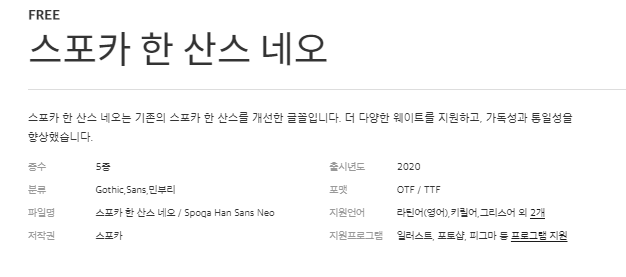
영어 폰트 검색 사이트 : WhatTheFont
이미지로 영어 폰트를 확인 가능할 수 있는 사이트로는 WhatTheFont가 있습니다. 아래 링크를 통하여 이동할 수 있습니다.
https://www.myfonts.com/pages/whatthefont
WhatTheFont Font Finder - Identify Fonts by Image
Frequently asked questions How do I find a font from an image? To identify a font from an image, use a font finder or font identifier. These tools are great for finding the name of a font or similar alternatives. All you need to do is upload an image of th
www.myfonts.com
WhatTheFont 사이트로 이동하면 아래와 같은 화면을 볼 수 있습니다.
산돌구름과 동일하게 이미지 URL을 입력하거나 이미지 파일을 등록하여 글꼴을 확인할 수 있습니다.

이미지를 업로드하면 아래 그림처럼 글씨에 박스들이 생성된 것을 확인 할 수 있습니다. "Remove"를 클릭하면 폰트 검색 대상에서 제거하겠다는 의미이며, "Identify font"를 클릭하면 해당 글씨체 폰트를 찾겠다는 의미입니다.

"Identify font"를 클릭하게 되면 산돌구름과 마찬가지로 가장 유사한 폰트 목록을 아래 그림처럼 보여줍니다.
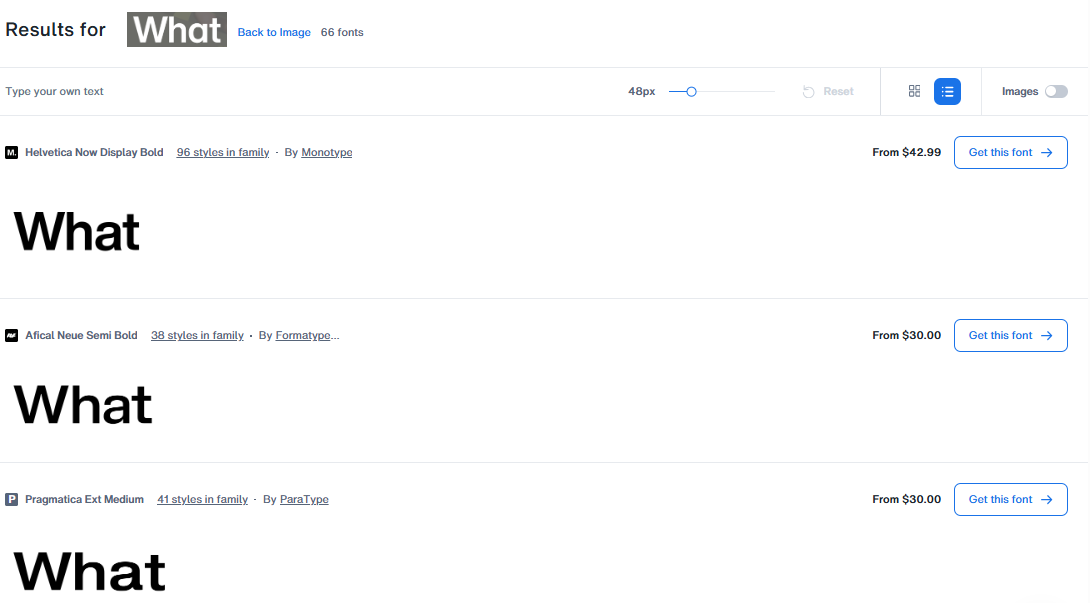
글꼴에 대한 자세한 정보를 알고 싶으면 해당 글꼴을 클릭하면 해당 글꼴에 대한 상세 정보를 확인 할 수 있습니다.
한글/영어 글씨체 이미지로 폰트를 확인하는 방법을 알아보았습니다. 폰트명을 100% 정확하게 확인할 수는 없지만 유사한 폰트를 확인할 수 있다는 점에서는 도움이 되는 사이트라고 생각합니다.
참고로 폰트와 관련된 사이트 아래와 같이 정리하였으니 참고하시기 바랍니다.
글씨체 폰트 관련 사이트
국립한글박물관에서 운영하는 한글 글꼴 검색 사이트
한글꼴큰사전 - 국립한글박물관
국립한글박물관에서 운영하는 글꼴 검색 서비스 한글꼴큰사전입니다
hanfont.hangeul.go.kr
- Wordmark : Wordmark - Helps you choose fonts!
Wordmark
Wordmark.it helps you choose fonts by quickly displaying your text with your fonts.
wordmark.it
Find alternative or similar fonts
www.whatfontis.com
컴퓨터에서 이미지로 글꼴을 찾는 방법에 대해서 알아보았습니다.
